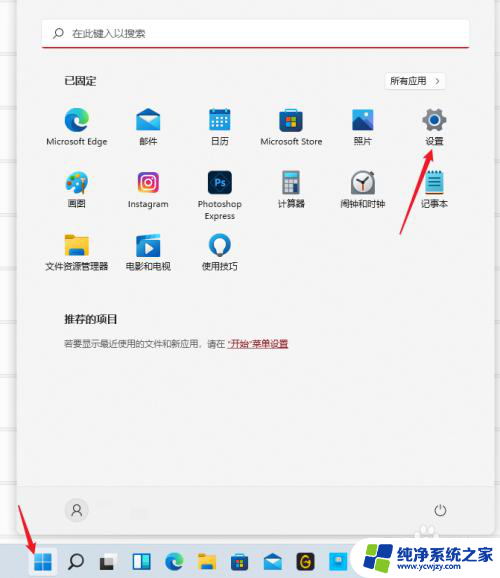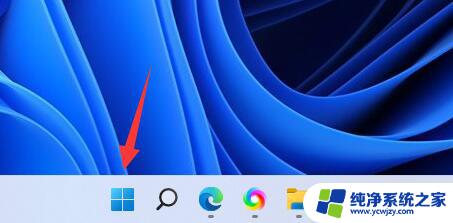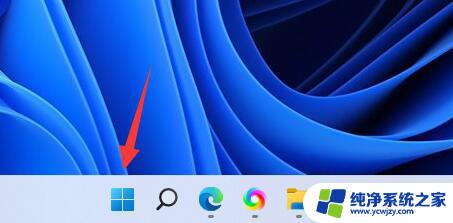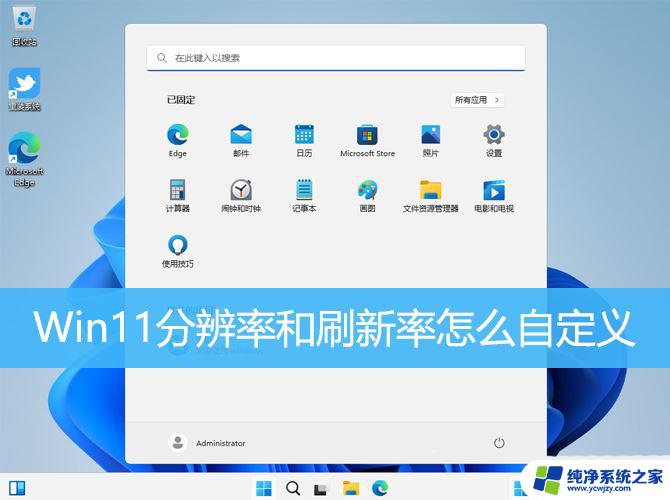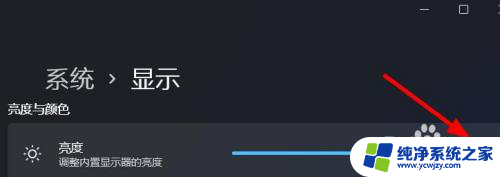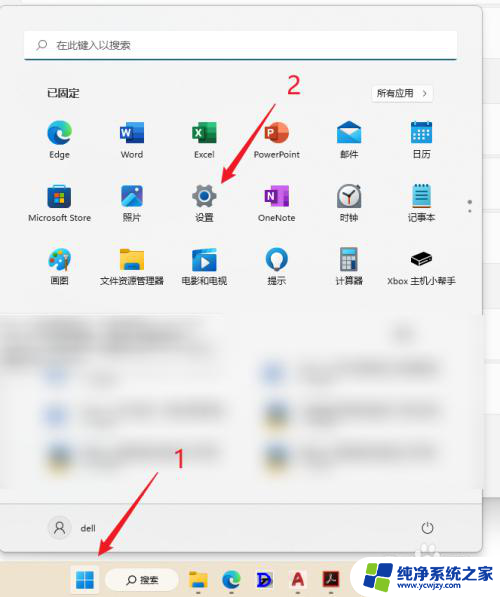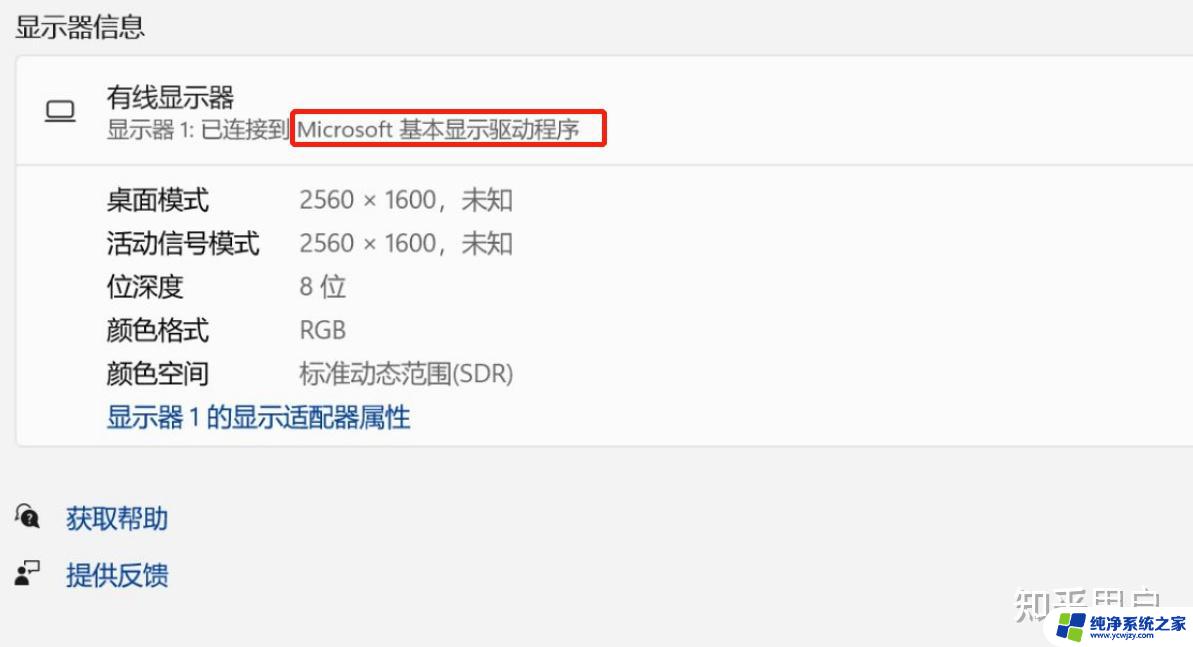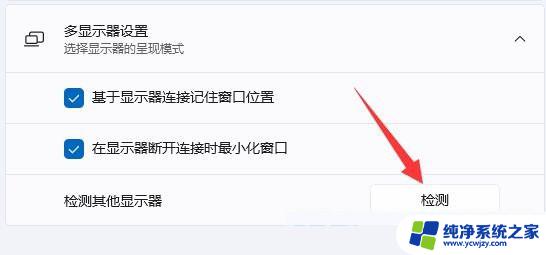win11怎么设置显示器刷新率
更新时间:2024-12-19 09:50:39作者:jiang
在Win11中,显示器的刷新率设置对于提升显示效果至关重要,通过调整显示器的刷新率,可以让画面更加流畅,减少画面撕裂和卡顿现象。想要调整Win11显示器的刷新率很简单,只需要进入系统设置,找到显示器选项,然后在高级显示设置中选择所需的刷新率即可。通过合适的刷新率设置,不仅可以提升视觉体验,还能减少眼睛疲劳,让使用电脑更加舒适。
win11怎么设置显示器刷新率第一步,点击底部任务栏的“开始菜单”
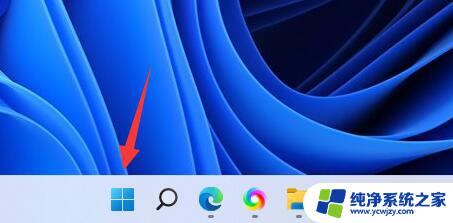
第二步,打开其中的“设置”面板。

第三步,打开右边栏的“显示”设置。

第四步,打开相关设置下的“高级显示”选项。

第五步,在下面找到“选择刷新率”。点击右边的选单。

第六步,展开后就能修改显示器的hz刷新率了。

以上就是win11怎么设置显示器刷新率的全部内容,还有不懂得用户就可以根据小编的方法来操作吧,希望能够帮助到大家。